File VCF được biết đến là file để đọc các thông tin trong danh bạ. Người dùng có thể sử dụng cách gộp file VCF thành 1 từ 2 hay nhiều file để ghép danh bạ của nhiều SIM với nhau. Cách thực hiện gộp file VCF thành 1 từ 2 hay nhiều file cực kỳ đơn giản, bạn không cần sử dụng bất cứ phần mềm nào hỗ trợ.
Khi chúng ta xuất các danh bạ từ điện thoại ra máy tính để lưu trữ, chỉnh sửa sẽ nhận được các file VCF. Tương tự khi xuất danh bạ từ gmail ra máy tính cũng vậy, việc xuất danh bạ từ gmail giúp bạn lưu trữ địa chỉ email của mọi người dễ dàng hơn.
Để tiết kiệm thời gian copy, di chuyển các số điện thoại trong danh bạ thì người dùng nên gộp file VCF thành 1. Khi gộp file VCF thành 1 từ 2 hay nhiều file bạn sẽ có danh bạ mới với đầy đủ các số điện thoại từ nhiều danh bạ cộng lại. Sẽ thật tuyệt vời nếu bạn áp dụng cách gộp file VCF thành 1 từ 2 hay nhiều file với những danh bạ vài trăm, thậm chí là cả nghìn số liên lạc. Cùng thực hiện theo Taimienphi.vn cách gộp file VCF thành 1 từ 2 hay nhiều file mà không cần sử dụng phần mềm.
Cách gộp file VCF thành 1 từ 2 hay nhiều file:
Bước 1: Di chuyển các file VCF muốn gộp vào chung một Folder trên máy tính.
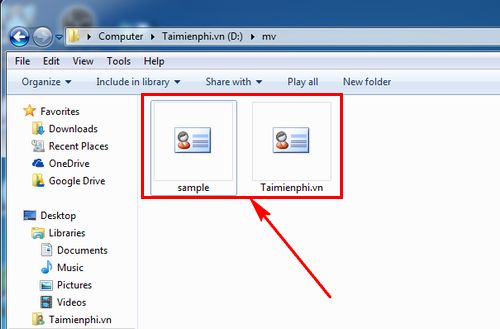
Bước 2: Nhấn phím Shift trên bàn phím và click chuột phải vào Folder chứa các file VCF cần gộp. Nhấn chọn Open command window here để mở Folder này trên Command Prompt.
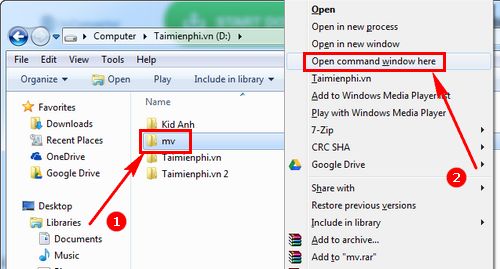
Bước 3: Tại giao diện cmd bạn nhập dòng lệnh sau đây:
Copy *.vcf dattenfile.vcf
để gộp file VCF thành 1 từ 2 hay nhiều file với cái tên mới là dattenfile.vcf
Nhấn Enter để thực hiện lệnh.

Khi xuất hiện dòng chữ 1 file(s) copied tức là bạn đã thực hiện thành công việc gộp file VCF thành 1 từ 2 hay nhiều file.

Quay trở lại Folder chứa file vcf để nhận file đã được gộp lại từ các file VCF có trong thư mục.

Vậy là xong, thủ thuật trên cho phép người dùng gộp file VCF thành 1 từ 2 hay nhiều file, dễ dàng ghép các danh bạ điện thoại với nhau mà không cần sao chép tốn công. Sau khi đã gộp file VCF thành 1 từ 2 hay nhiều file bạn chỉ cần copy file vcf vào điện thoại để sử dụng danh bạ mới.
https://thuthuat.taimienphi.vn/cach-gop-file-vcf-thanh-1-tu-nhieu-2-hay-nhieu-file-25094n.aspx
Người dùng cũng có thể đồng bạ danh bạ điện thoại với Gmail để dễ dàng quản lý. Sau đó khi muốn quản lý danh bạ Gmail bạn chỉ cần truy cập Gmail, nhấn vào phần danh bạ mà thôi, trong giao diện quản lý danh bạ Gmail các số điện thoại, địa chỉ liên hệ đều được hiển thị một cách dễ dàng. Người dùng sẽ tạo được các file lưu trữ cho mình trên Gmail hoặc máy tính để đề phòng mất danh bạ điện thoại.